A laptop vagy az asztal nem minden USB-portja vanugyanaz. Az újabb rendszerekkel nehézkes lesz olyan USB-portot találni, amely nem USB 3.0, azonban továbbra is lesz egy összetett portja, amely valószínűleg töltőportként is működik, és ezt kell használni az USB 2.0 nyomtató csatlakoztatásához. . A rendszeren található töltőport az, amely akkor tölt fel egy eszközt, ha a laptop ki van kapcsolva, és valószínűleg támogatja a gyors töltést is. Más USB portok eszközöket is töltenek, de előfordulhat, hogy nem támogatják a gyors töltést. Az is lehetséges, hogy egy USB-port nem annyi energiát bocsát ki, mint kellene. Lehetséges, hogy a hardver hibájával, a rendszer belső kábelezésével, a tápegységgel, vagy akár a meghajtóval kapcsolatos problémákkal kapcsolatos. Ha úgy gondolja, hogy egy port alulteljesít, ellenőrizheti az USB-port kimeneti teljesítményét egy USBDeview nevű alkalmazás segítségével.
Az USBDeview egy ingyenes alkalmazás, amelyet a Nirsoft fejlesztett ki. Teljes körű információt nyújt a rendszeréhez csatlakoztatott USB-eszközökről, és korábban olyan eszközként ismertettük, mint eszköz, amely képes bármikor azonosítani, melyik USB-eszköz csatlakozik a rendszeréhez. Töltse le az alkalmazást, és futtassa az EXE-t.
Az USB port kimenete
Az összes zöld eszköz az, amelyik zöldjelenleg csatlakoznak a rendszerhez. Itt fog felmerülni egy általános probléma az USB-eszközökkel és az USB-portokkal; azonosítás. Nem könnyű azonosítani, hogy melyik USB port neve a rendszerben. Hasonlóképpen, a telefonok kivételével nem sok USB-eszközt lehet megnevezni a nevükkel egyszerűen azért, mert nincs ilyen.
Keresse át a listát, és próbálja meg azonosítani a típusta termék leírása a Leírás és az eszköz típusa oszlop segítségével. Csak azt akarja, amit csatlakoztatott, és egy USB kompozit eszközt, vagy valami hasonlót.

Az összes megtekintéséhez kattintson duplán a saját eszközérerészletek átfogó ablakban. Itt keresse meg a Teljesítmény mezőt, amely megmutatja, mennyi energiát képes az eszköz kivonni. Ennek meg kell egyeznie a készülék dobozában szereplő specifikációkkal. Ez a szakasz megmutatja, hogy mekkora energiát vesz igénybe az eszköz, de érdekel kitalálni, hogy milyen kimeneti energiát kell csatlakoztatni az eszközhöz.
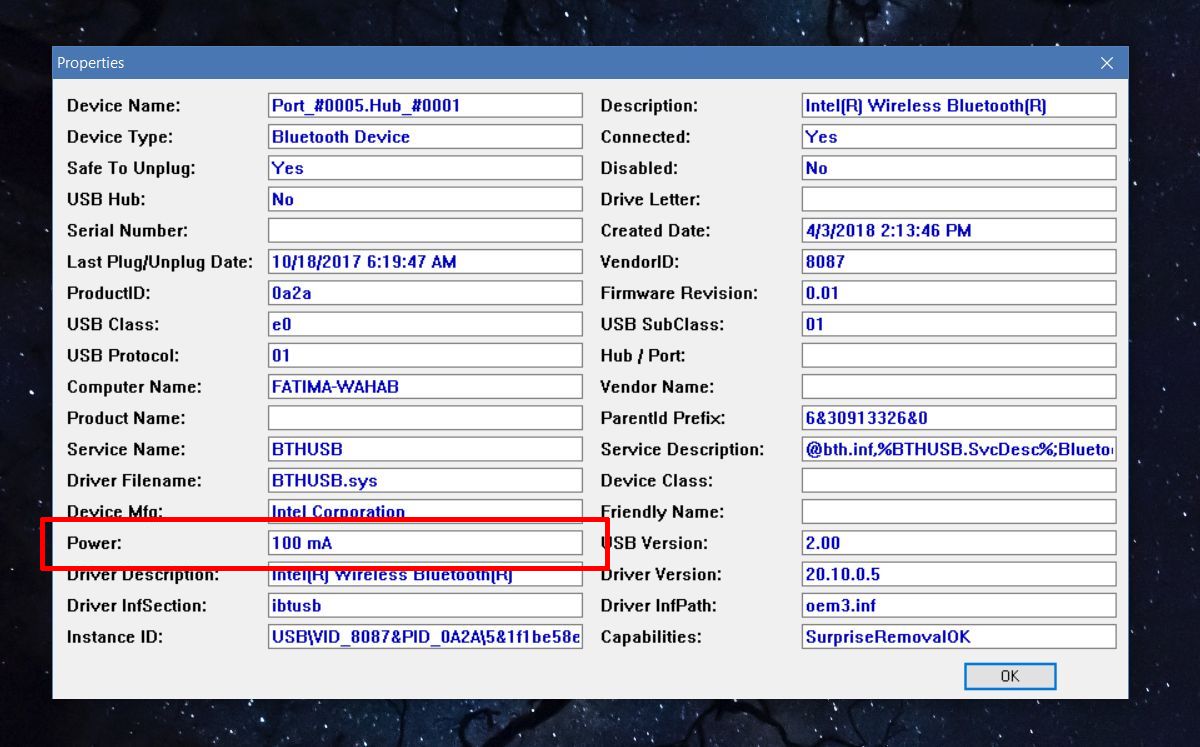
Keressen más csatlakoztatott USB-eszközöket. Maga a portot fel kell tüntetni közvetlenül a csatlakoztatott eszköz felett vagy alatt. Kattintson duplán a kimeneti teljesítmény megtekintéséhez. Lehetséges, hogy egy port több energiát képes kiadni, mint egy eszköz képes kivonni. A port kimenete megmutatja, hogy mekkora energiát képes biztosítani a port, míg az eszköz teljesítményértéke megmutatja, mennyi energiát képes az eszköz kivenni a portból.













Hozzászólások